Как вывести поисковую строку Яндекс на телефоне? Таким вопросом задаются многие пользователи, которые обновили или удалили известный веб-обозреватель. На самом деле, поисковая строка с рабочего стола может исчезнуть по разным причинам. Например, в результате системной ошибки. В любом случае, вернуть её обратно не составит труда.
О том, как это сделать правильно будет подробно рассказано далее. Рекомендуем внимательно ознакомиться с инструкцией, а уже после переходить к выполнению действий.
Инструкция для Яндекс Браузера
В зависимости от используемого браузера принцип действия незначительно, но отличается. У компании Яндекс имеется много мобильных веб-обозревателей, но самыми популярными из них являются Яндекс Браузер и приложение «Яндекс – с Алисой».
Вариант 1: добавление поисковой строки на рабочий стол
При необходимости добавить поисковую строку Яндекс на рабочий стол, выполните следующие действия:
- Переходим в раздел со всеми виджетами на устройстве. Для этого совершаем длительное нажатие по любой точке рабочего стола. В итоге на экране должно появиться дополнительное меню.
- В открывшемся окне выбираем «Виджеты».
- Среди списка с элементами выбираем подходящий. Обычно все виджеты от Яндекс Браузера находятся в самом конце страницы. Удерживаем палец на подходящей строке поиска и переносим её на рабочий стол.

Как ЛЕГКО и БЫСТРО установить нужные приложения на Android TV
Добавляем подходящий виджет
На выбор доступно всего три варианта оформления. В первом случае помимо поисковой строки на экране будет отображаться погода в выбранном регионе. Также можно выбрать строку поиска, где будет располагаться заряд аккумулятора смартфона, текущая температура и информация по пробкам на дороге.
Вариант 2: добавление поисковой строки в панель уведомлений
В настройках веб-обозревателя имеется интересная опция, позволяющая вывести строку поиска не на рабочий стол, а в панель уведомлений. Это может быть даже удобнее, поэтому предлагаем ознакомиться с инструкцией по активации функции:
- Открываем Яндекс Браузер. Возле строки поиска нажимаем по иконке в виде трех точек. Если же открыт какой-то сайт, то нужная иконка расположена в нижней панели быстрого доступа.
- Выбираем «Настройки».
- Переходим в раздел «Уведомления» и возле пункта «Показывать Поиск в панели уведомлений» переводим ползунок вправо. В итоге индикатор должен изменить свой цвет на желтый.

Добавляем поисковую строку Яндекс в панель уведомлений
Теперь попробуйте открыть шторку уведомлений и убедитесь, что поисковая строка там появилась.
Лучшая бесплатная программа для поиска, установки и обновления драйверов
Инструкция для браузера «Яндекс – с Алисой»
Прошлая инструкция была для стандартного Яндекс Браузера. А теперь давайте рассмотрим принцип добавления поисковой строки в приложении «Яндекс – с Алисой». Это тот же веб-обозреватель, но с интегрированным в него поисковым помощником Алиса. Что касается переноса строки поиска на рабочий стол, то в этом случае опять-таки воспользуемся виджетом. А вот если требуется добавить строку в панель уведомлений или на заблокированный экран, то воспользуйтесь пошаговой инструкцией:
-
Открываем браузер. Нажимаем по иконке в виде квадрата, расположенной в нижней панели.

Нажимаем по иконке в виде квадрата

Кликаем по значку шестеренки

Переходим в раздел «Строка поиска»

Возле пункта «Поисковая строка» переводим ползунок вправо
Для сохранения изменений достаточно вернуться на главную страницу браузера.
Вывод
Таким образом, вывести поисковую строку Яндекс на рабочий стол телефона проще простого. Для этого достаточно перенести соответствующий виджет на главный экран. Если у вас остались какие-либо вопросы по данной теме, то обязательно задавайте их в комментариях. Редакция нашего сайта постарается ответить вам в кратчайшие сроки и помочь!
Источник: itduo.ru
Как установить по умолчанию другую поисковую систему в браузере
Основную массу времени за компьютером каждый пользователь проводит в интернете. Посещение социальных сетей и поиск самой разнообразной информации, будь то изображения, видео, музыка или любой другой контент — это то, без чего не может представить свою жизнь ни один человек в современном мире.
Есть самые разные браузеры и «поисковики», имеющие свои плюсы и минусы, среди которых каждый пользователь выбирает то, что ему по душе. В этой статье разберёмся, как изменить поисковую систему по умолчанию в каждом из популярных веб-обозревателей. Давайте же начнём. Поехали!
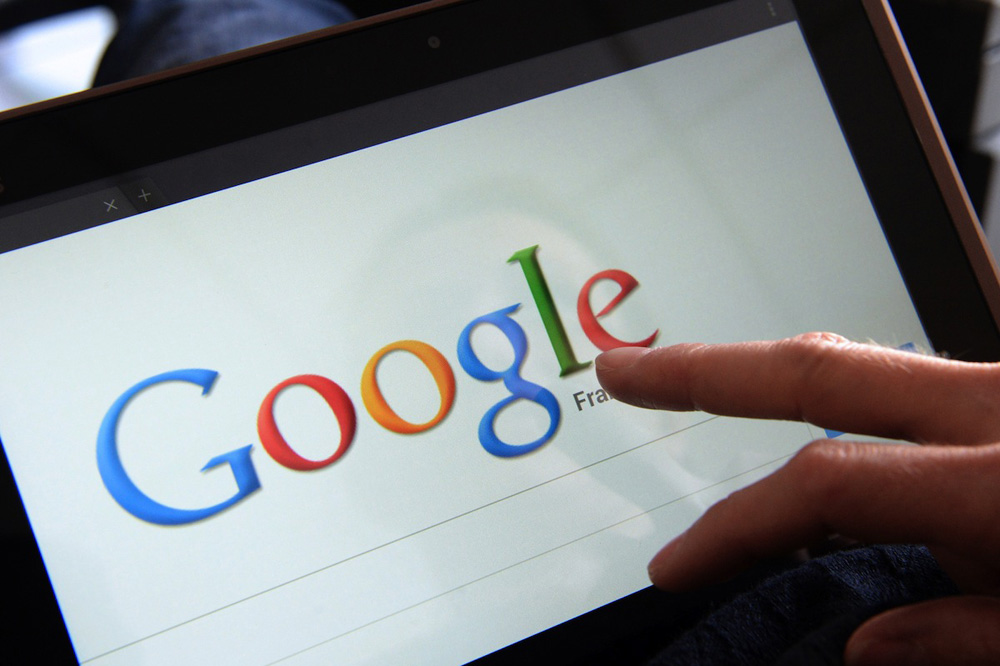
Для тех, кто пользуется Google Chrome, алгоритм действий такой:
- Откройте меню обозревателя (иконка в виде трёх горизонтальных полосок);
- Перейдите к настройкам;
- В блоке «Поиск» щёлкните по кнопке «Управлять поисковыми системами»;
- Перед вами откроется окно со списком всех вариантов, где необходимо выбрать нужный;
- Рядом с названием вы увидите кнопку «Использовать по умолчанию». Нажмите её.
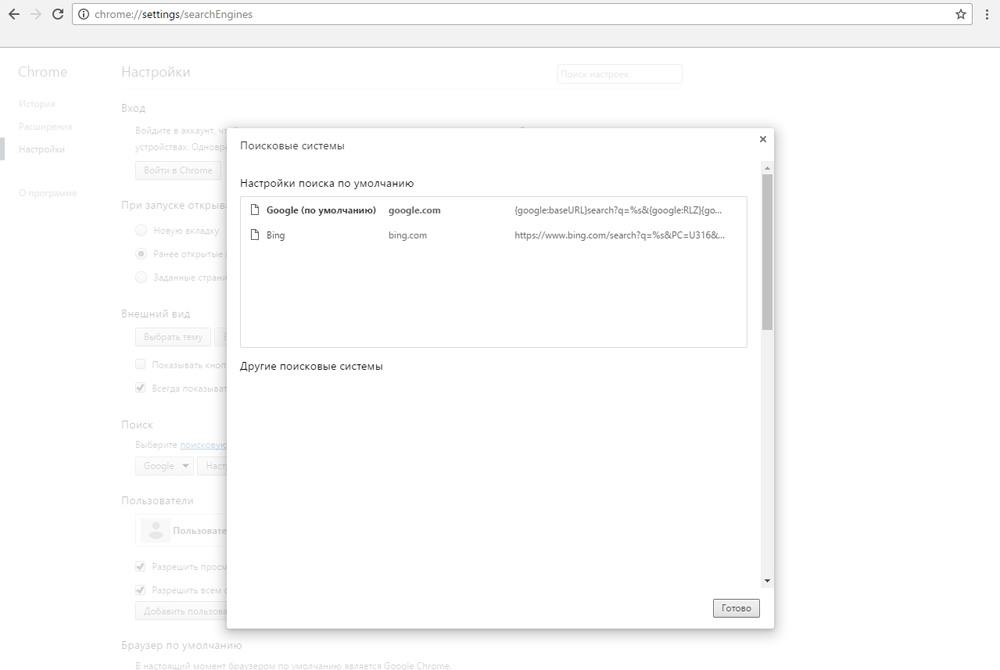
Там же в настройках вы можете добавлять машины вроде Rambler, Bing, Mail.ru, которые могут отсутствовать в списке. Для Яндекс.Браузера всё выполняется практически так же.
Если же вы пользуетесь Internet Explorer, пройдите следующие шаги:
- Кликните по стрелке, расположенной возле иконки лупы в адресной строке, и щёлкните по строчке «Добавить»;
- В открывшемся окне выберите нужный вам вариант из предложенных и добавьте её в Internet Explorer при помощи соответствующей кнопки;
- Обязательно отметьте пункт «Использовать по умолчанию».
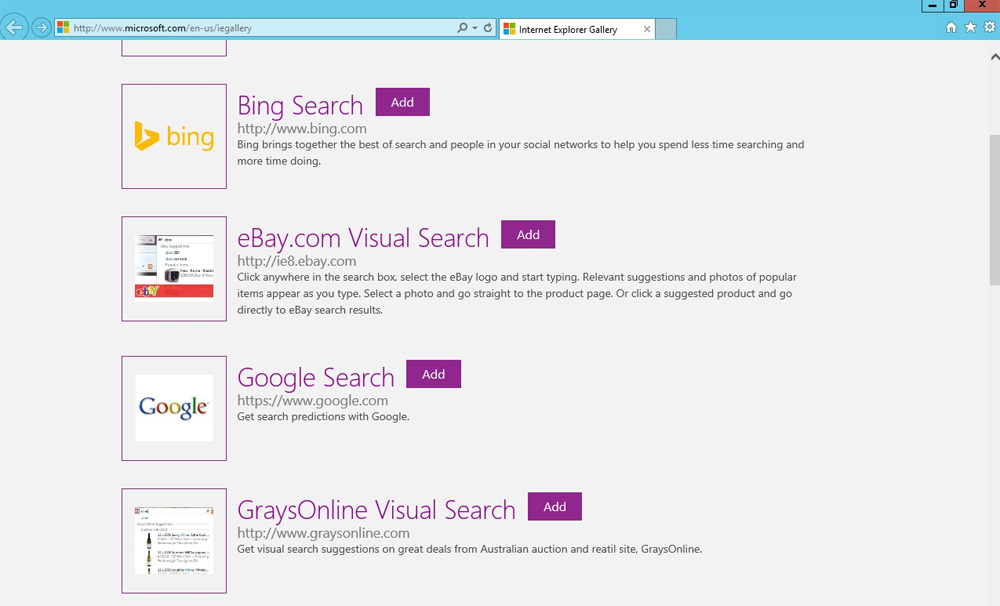
В веб-обозревателе Mozilla Firefox весь процесс выглядит так:
- Нажмите на изображение «поисковика» рядом с адресной строкой;
- В открывшемся списке выберите желаемый вариант;
- В том случае, если она отсутствует кликните по пункту «Управление поисковыми системами»;
- Далее, перейдите по ссылке с плагинами;
- В появившемся перечне выберите нужную и щёлкните по кнопке «Add to Firefox»;
- Не забудьте отметить пункт «Сделать текущей…»;
- В конце кликните «Добавить».
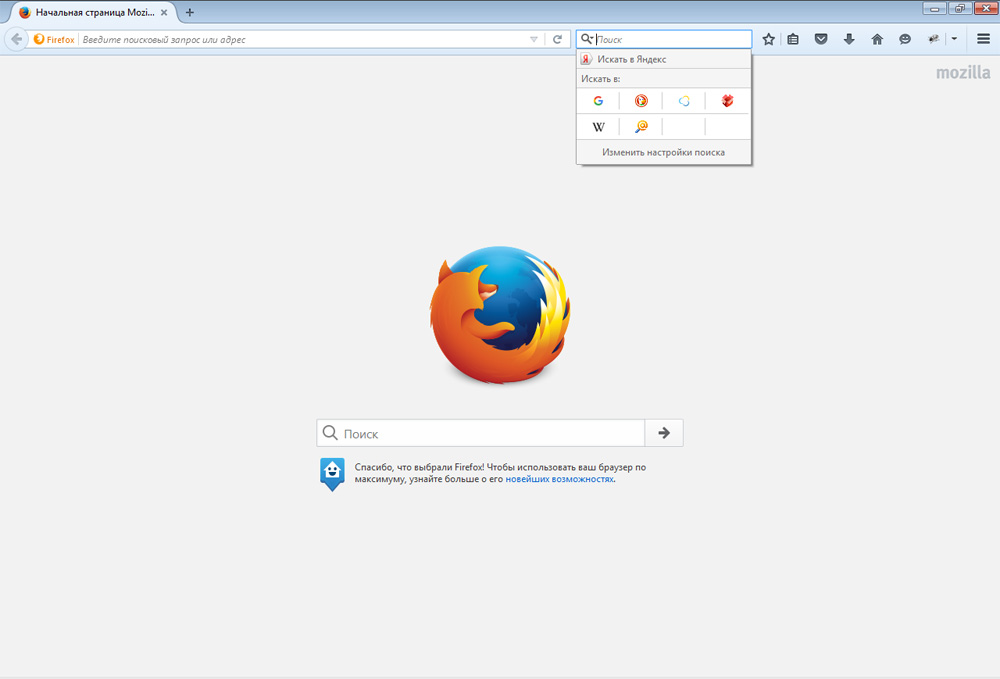
Для изменения параметров поиска в Opera пройдите следующие шаги:
- Воспользуйтесь комбинацией клавиш Alt+P, чтобы перейти к настройкам;
- В меню слева перейдите на вкладку «Браузер»;
- В разделе «Поиск» укажите желаемую машину.
Если вы используете Microsoft Edge, то редактирование параметров выполняется так:
- Нажмите на иконку в виде трёх точек, чтобы перейти в меню Edge;
- Далее, щёлкните «Посмотреть дополнительные параметры»;
- В разделе «Поиск в адресной строке с помощью» кликните по пункту «Добавить новый»;
- Появится специальное поле, в котором необходимо ввести адрес желаемой машины;
- Нажмите на ссылку «Использовать по умолчанию» расположенную под полем для ввода адреса.
Пользователям компьютеров от компании Apple, у которых установлен браузер Safari, необходимо выполнить такие действия:
- Открыть меню Safari;
- Перейти к настройкам;
- Зайдите на вкладку «Поиск»;
- Установите желаемый вариант в соответствующем поле.
Теперь вы легко сможете установить любимую поисковую машину на любой браузер. Настроив Opera, Chrome, Edge, Internet Explorer, Mozilla, Safari или Яндекс под себя, вам будет гораздо удобнее и приятнее работать с той или иной программой. Пишите в комментариях помогла ли вам статья разобраться в вопросе и спрашивайте, если что-то осталось непонятным.
Источник: nastroyvse.ru
Как установить программу поиска?

В поиске информации в сети Интернет часто приходится сталкиваться с необходимостью получить быстрый и удобный доступ к большому объему информации. Для этого можно использовать специальные программы поиска, которые позволяют проводить поиск информации по запросам на многих сайтах одновременно. Но для начинающих пользователей часто возникает вопрос: «Как установить программу поиска?»
В данной статье мы рассмотрим пошаговую инструкцию для установки программы поиска для начинающих. Мы подробно опишем каждый шаг, чтобы даже пользователи, не имеющие опыта работы с компьютером, могли легко установить программу поиска и начать использовать ее для поиска информации в Интернете.
Важно отметить, что существует множество программ поиска, каждая из которых имеет свои особенности и преимущества. В данной инструкции мы рассмотрим установку одной из наиболее популярных программ поиска, которая имеет бесплатную версию и отличается простотой использования и высокой эффективностью.
Установка программы поиска: пошаговая инструкция для начинающих
Шаг 1: Подготовка к установке
Перед установкой программы поиска необходимо проверить наличие обновлений для операционной системы. Для этого нужно открыть «Панель управления», выбрать раздел «Обновление и безопасность» и выполнить поиск обновлений. Кроме того, необходимо также предварительно проверить наличие программ, конфликтующих с программой поиска, на компьютере, и удалить их.
Шаг 2: Скачивание программы
Для скачивания программы поиска необходимо зайти на официальный сайт разработчика и скачать установочный файл. После того, как файл скачается на компьютер, необходимо запустить его.
! Как изменить экраны загрузки в Windows 10: подробный гид
Шаг 3: Установка программы
После запуска установочного файла откроется окно установки программы. Нужно прочитать Лицензионное соглашение и, если вы согласны с условиями, нажать кнопку «Далее». Далее нужно выбрать папку, в которую будет установлена программа, и нажать кнопку «Установить». После завершения установки необходимо нажать кнопку «Готово».
Шаг 4: Настройка программы
После установки программы нужно ее настроить. В зависимости от программы, настройки могут отличаться. Однако, в любой программе поиска стоит проверить настройки, связанные с приватностью (например, сохранять историю поиска или нет) и выбрать поисковую систему, которую вы будете использовать по умолчанию.
- Установка программы поиска довольно проста и быстра, если вы следуете пошаговой инструкции.
- Не забудьте проверить наличие обновлений для вашей операционной системы перед установкой программы.
- Если вы столкнулись с проблемами во время установки, обратитесь в техническую поддержку.
Шаг 1. Выбор программы поиска
Определение необходимой программы
Для начала необходимо определиться с тем, какую программу поиска мы хотим установить на свой компьютер. Существует несколько популярных программ, таких как Google Chrome, Mozilla Firefox, Safari, Opera и другие. Каждая программа имеет свои уникальные особенности и функции, поэтому важно выбрать подходящий вариант.
Сравнение программ поиска
Для сравнения программы можно обратиться к обзорам и рейтингам, доступным на многих интернет-сайтах. Они помогут оценить плюсы и минусы каждой программы и выбрать ту, которая подойдет именно вам.
Скачивание программы
После выбора программы необходимо перейти на официальный сайт разработчика и скачать ее. Важно убедиться, что вы загружаете версию для своей операционной системы. Некоторые программы также могут иметь различные редакции, например, для 32-битных и 64-битных систем, поэтому нужно выбрать подходящую.
Примечание: перед скачиванием следует проверить файлы на вирусы, чтобы не заразить свой компьютер вредоносным программным обеспечением. Существует множество бесплатных антивирусных программ, которыми можно воспользоваться для проверки файлов на вредоносный код.
Шаг 2. Скачивание программы поиска
Выберите правильный сайт для скачивания
Перед тем, как скачать программу поиска, нужно найти верный и безопасный источник. Не следует использовать сайты со второстепенным и неизвестным именем домена. Лучше всего искать программы на сайтах производителей, либо на крупных и надежных сайтах, таких как RU.CNET, Softonic или Download.com.
! Как настроить VR-очки для телефона VR Shinecon
Выберите версию для скачивания
После того, как вы нашли подходящий сайт, выберите правильную версию программы для скачивания. Некоторые программы доступны в нескольких версиях, например, для разных операционных систем или с разными функциями. Выберите ту версию программы, которая наиболее подходит для ваших нужд.
Скачайте и установите программу
После того, как вы выбрали версию программы и начали скачивание, дождитесь завершения процесса скачивания. Затем запустите установочный файл и следуйте инструкциям на экране для установки программы. Убедитесь, что вы ознакомились с условиями использования программы и дали согласие на их выполнение перед установкой.
Шаг 3. Установка программы поиска
1. Скачивание файла установки
Программа поиска, которую вы выбрали, скорее всего, будет доступна для скачивания с сайта разработчика или других источников. Для этого откройте браузер и найдите страницу с описанием и ссылкой на программу.
Важно: Не скачивайте программы из ненадежных источников, чтобы избежать установки вредоносного ПО на свой компьютер.
После того, как вы найдете нужный файл для загрузки, нажмите на ссылку, чтобы начать скачивание. Обычно файл сохраняется в папке «Загрузки», если вы не выбрали другую папку для хранения загружаемых файлов.
2. Запуск установки
Когда файл установки программы поиска будет загружен на ваш компьютер, откройте папку «Загрузки» и дважды щелкните на файле, чтобы запустить установку.
В некоторых случаях появится окно предупреждения безопасности. Если вы уверены, что файл не содержит вредоносного ПО, нажмите кнопку «Выполнить» или «Разрешить».
3. Следуйте инструкциям установщика
После запуска установщика откроется окно с инструкциями по установке программы. Следуйте пошаговым инструкциям, чтобы успешно установить программу поиска на свой компьютер.
Обычно в процессе установки нужно выбрать папку для установки, ознакомиться с лицензионным соглашением, выбрать дополнительные компоненты и настройки. При возникновении вопросов не стесняйтесь обращаться к инструкции пользователя или искать ответы на форумах.
Шаг 4. Настройка программы поиска
Выбор директории для поиска
При первом запуске программы поиска необходимо указать директорию для поиска файлов. Обычно по умолчанию выбирается загрузочный диск, однако можно выбрать другую директорию вручную.
Для этого нужно нажать на кнопку «Выбрать директорию» и в открывшемся окне выбрать нужную папку. После этого можно начинать поиск.
! Как установить камеру заднего вида на Toyota Prado 120
Настройки поиска
Программа поиска также позволяет настроить параметры поиска. Для этого нужно нажать на кнопку «Настройки».
- Учитывать регистр символов – если данная опция отключена, поиск будет производиться по всем символам, независимо от их регистра.
- Искать только в названии файлов – если данная опция включена, поиск будет производиться только по названиям файлов, без учета содержимого.
- Искать в подпапках – если данная опция включена, поиск будет производиться не только в указанной директории, но и во всех подпапках.
Фильтры поиска
Если требуется искать файлы с определенным расширением или содержащие определенную строку, нужно воспользоваться фильтрами поиска.
После настройки всех параметров и фильтров поиска, можно запустить сам поиск. Результаты будут выведены в виде списка файлов.
Вопрос-ответ
Какую программу поиска лучше всего установить на Windows 10?
Лучше всего установить стандартную программу поиска Windows, которая уже встроена в ОС.
Как установить программу поиска Google?
Для установки программы поиска Google на компьютер нужно зайти на страницу https://www.google.com.ua/intl/ru/chrome/browser/desktop/index.html и нажать на кнопку «Скачать браузер Chrome».
Почему моя программа поиска не работает?
Программа поиска не может работать, если у вас проблемы с интернет-соединением или если вы не правильно настроили настройки программы.
Какую программу поиска лучше использовать для поиска файлов на жестком диске?
Для поиска файлов на жестком диске можно использовать программу Everything.
Как удалить программу поиска с компьютера?
Для удаления программы поиска с компьютера нужно зайти в панель управления, выбрать раздел «Программы и компоненты», найти нужную программу поиска и нажать на кнопку «Удалить».
Как установить программу поиска веб-страниц?
Для установки программы поиска веб-страниц нужно зайти на сайт любой поисковой системы (Google, Яндекс, Bing и т.д.) и выбрать функцию «Скачать поисковую панель».
Можно ли установить две программы поиска на один компьютер?
Да, можно установить две и более программы поиска на один компьютер, но это может негативно сказаться на производительности ОС и замедлить её работу.
Источник: bojsya.ru